Как сделать вылеты в фотошопе
Чтобы массово напечатать плакат, листовку или визитку, мало нарисовать ее в графическом редакторе и отдать в типографию. Важно правильно подготовить файл, чтобы по краю не осталось белых полос после резки, а вся информация вошла в поле печати. Для этого важно правильно соблюдать:
- вылеты печати, соблюдение которых предотвратит появления по краям разрезанного отпечатка зон, не заполненных фоном;
- отступы, чтобы полезная информация на странице не потерялась из-за погрешности при нарезке изделия на отдельные копии.
Что такое вылеты
В типографиях используется оборудование, которое распечатывает изображения на листах формата А3 и выше. В большинстве случаев необходимый отпечаток меньше этих размеров. Поэтому на листе группируют несколько копий, которые потом разрезают на отдельные экземпляры. Для экономии времени листы разрезают стопкой, они смещаются, в результате чего нож не всегда идет точно по линии обреза. Формат конечного печатного изделия не меняется, но по краям могут остаться белые полосы, незаполненные цветом. Вылеты под обрезку нужны, чтобы этого избежать.

При подготовке файла к передаче в типографию, на исходном изображении делают так, чтобы фон на несколько миллиметров выступал за линию обреза. В этом случае даже при смещении ножа участок печати за границей изображения будет заполнен. Припуски к обрезному формату делают в диапазоне от 3 до 5 мм, этого достаточно, чтобы нивелировать погрешность.
Линия обреза обозначается тонкой линией, чтобы сотрудники типографии видели, как нужно разрезать отпечатки. Не рекомендуется делать рамку вокруг изображения. Из-за скосов она может получиться неровной или отсутствовать по одному из краев, что негативно скажется на общем дизайне печатного изделия.
Как в фотошопе сделать вылеты для печати в типографии
При подготовке файла к печати или создании нового документа, который планируется размножать в типографии, следует соблюдать следующие настройки:
- размер холста (Canvas Size) делают на 4 мм больше в высоту и ширину: по 2 мм сверху и снизу, справа и слева. Для примера: исходный размер изображения – лист A4 (210х297 мм). С учетом вылетов для печати задавать Canvas Size необходимо как 214х301 мм;
- при расположении элементов на поверхности листа следует помнить про 5 мм отступа – безопасную зону внутри границы, которая не попадет под нож во время резки. В примере исходный холст 214х301, полезный размер отпечатка, где будет располагаться вся информация, составит 209х296.
В случае, когда исходный файл был создан без учета припусков и отступа, слои уже склеены и нет возможности изменить размер холста, можно попробовать нарастить изображение. Это сработает на вылетах, но не поможет, если не выдержана безопасная зона внутри линии обреза. Информация, которая расположена слишком близко к краю, может потеряться.
Если возникли какие-либо проблемы или непонимание, как сделать вылеты для печати и правильно подготовить файл, типография «Антар» осуществит допечатную обработку макета и выполнит заказ точно в соответствии с требованиями клиента.
Здравствуйте. Сегодня мы поговорим о таком важном вопросе, как вылеты в макетах.
Если вы делаете макет в Фотошопе и вам нужно сделать вылеты, то нет ничего проще. Сейчас я расскажу как это делается.
Итак, что такое вылеты в Фотошопе и для чего они делаются?
Вылеты это изображение, которое выходит за рамки формата изделия – скажем если вы делаете листовку А5 формата, то ее физический размер 148х210 мм. Стандартный вылет равен 3 мм. Из этого следует, что вам надо сделать файл 154х216 мм (по 3 мм с каждой стороны).
Как правильно делать вылеты в Фотошопе
Первое действие – вы создаете лист форматом чуть больше (на 6 мм), чем требуется.

Далее устанавливаете направляющие по линейке на расстояние 8 мм от края листа ( со всех сторон) и только после этого делаете свой макет.
У вас должно получиться нечто подобное, что на демонстрационной картинке. Обратите внимание, что красная полоса идет прямо до края листа.

Если по вашей задумке линия должна быть прямо до края листа, то в макете она должна выходить
за рамки листа на 3 мм (для этого мы и делали файл чуть больше).
Если рамка не должна доходить до края, то лучше если расстояние от края линии до края листа будет 4-5 мм. Это минимальное расстояние, при котором резчик не будет бить тревогу. Помните, что при резке пачки бумаги листы в пачке могут двигаться на 1 мм. Соответственно если вы сделали в макете от объекта до края листа всего 2 мм, то слева объект будет на расстоянии 1 мм, а справа 3 мм, что будет заметно и будет не красиво.
Вывод. Если вам требуется сделать вылеты в Фотошопе, то вам нужно изначально сделать файл размером чуть больше, чем требуемый формат, то есть к вашему формату + 6 мм по высоте и длине.
- Если это А4, то размер будет 216х303 мм
- Если это А5, то размер будет 148х216 мм
- Если это А6, то размер будет 111х154 мм
- Если это 210х98, то размер будет 216х104 мм
- Если это 150х70, то размер будет 156х76 мм

0. Без грубостей и хейта. Давайте жить дружно!
1. Лига Художников — работы, созданные вами.
Чаще всего это цифровые, традиционные рисунки, на ткани или иных носителях.
2. Слабые работы часто отклоняем, ибо они провоцируют негатив у зрителей.
3. Просим выкладывать картинки в хорошем качестве; на одном изображении только один рисунок; не под углом или наклоном; хотя бы в разрешении 700px; свои работы, а не себя или объекты вокруг.
4. Можем отклонить недоделки. Если хотите показать этап или фрагмент рисунка, покажите вместе с законченной работой.
- Мы приветствуем: традиционные рисунки, цифровые рисунки, рисунки на ткани и иных материалах, процессы создания, уроки, мастер-классы, лекции, полезности для художников.
- Мы отклоняем: посты без ваших работ; слабые работы; некачественные фото; заказы, просьбы, вопросы, объявления; фотоарты, раскраски, обводки; 3D-графику; скульптуру; комиксы, дизайн, каллиграфию.
- Ваш пост может подойти в одно из этих сообществ.
ВАЖНЫЕ РЕКОМЕНДАЦИИ: что влияет на успех поста? Как сделать пост заметнее? Читайте все рекомендации по ссылке =)
1. Всегда добавляйте картинку с законченной работой наверх поста. Даже если в посте этапы рисования / видео процесса.
2. Избегайте рекламных призывов вида "Подпишись, репостни, переходи по ссылке", чтобы не провоцировать агрессию читателей.
3. Укажите оригинального автора, если у вас копия другой работы или срисовка фото.
Или напишите про копию / срисовку в тексте поста.
Иначе зрители могут ругать за плагиат, т. к. в основе чужая идея.
1. Посты-повторы запрещены. Публикуйте одну работу один раз.
Если вашу работу кто-то выложил до вас, можно опубликовать её с тегом "повтор".
2. Эротика разрешена только в специальных NSFW-сообществах.
3. Торговля недопустима в любом виде.
- Воздержитесь от продаж через Пикабу, указания цен (даже в комментах) и обсуждения этих тем.
- Вместо этого автор может оставить в посте свои контакты.
да есть где то старинный плагин. нажимаешь кнопку и всё водой залило. ещё в 90-е годы было
"Быстрый способ сделать воду в Фотошопе за 5 минут"
Длительность видео 10:26
XD

Улитка
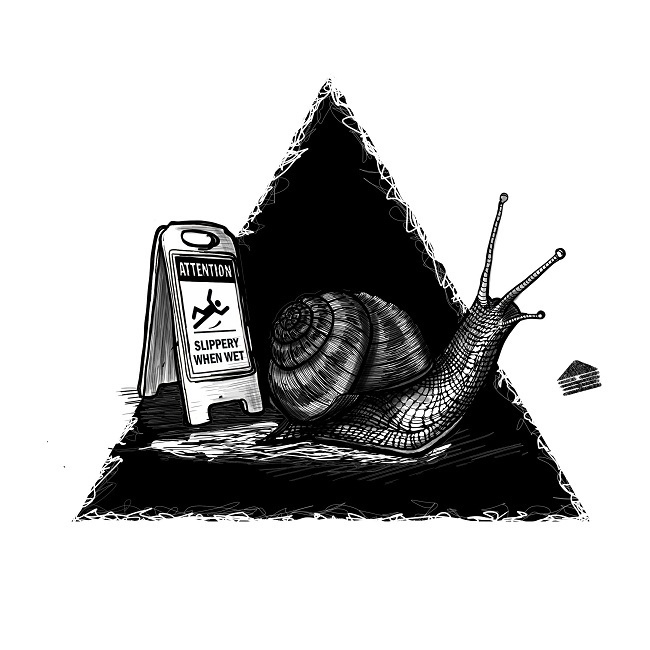

Котокалипсис
Где то в джунглях вьетнама.
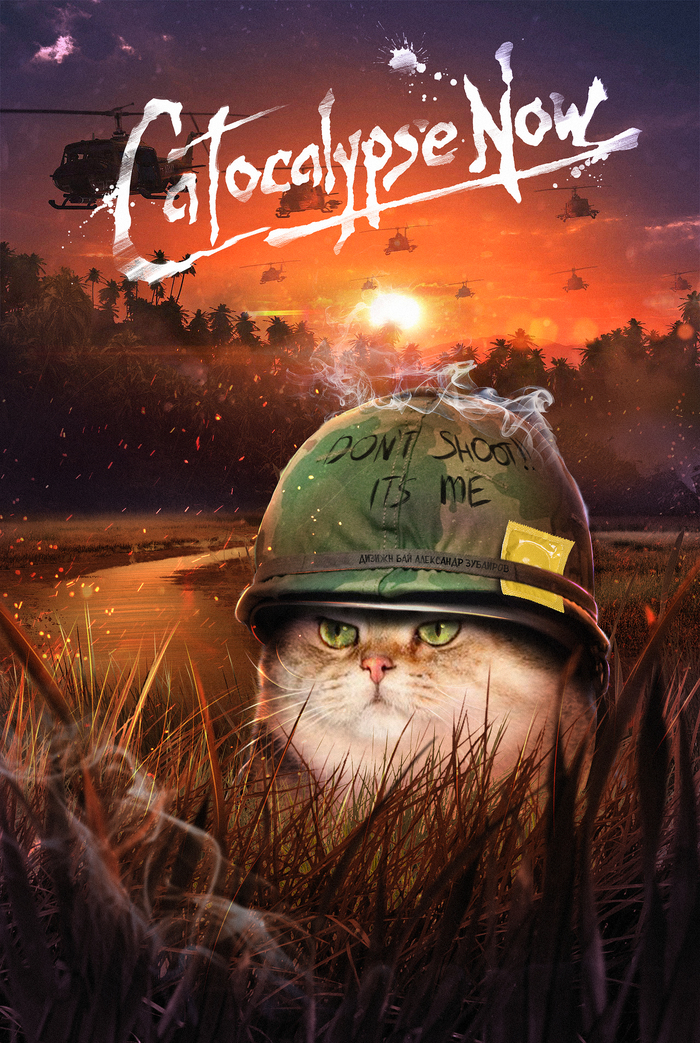

Из скетча в фотоарт с Фотошопом и Блендером / Процесс с комментариями
Новое видео, о процессе создания фэнтези концепт арта в Фотошопе и Блендере. В видео я расскажу обо всех важных и интересных этапах. На работу больше 20 часов. Приятного просмотра!



"Routine" , "Charlie Foxtrot" & "Got ya" by Ivan Yakushev


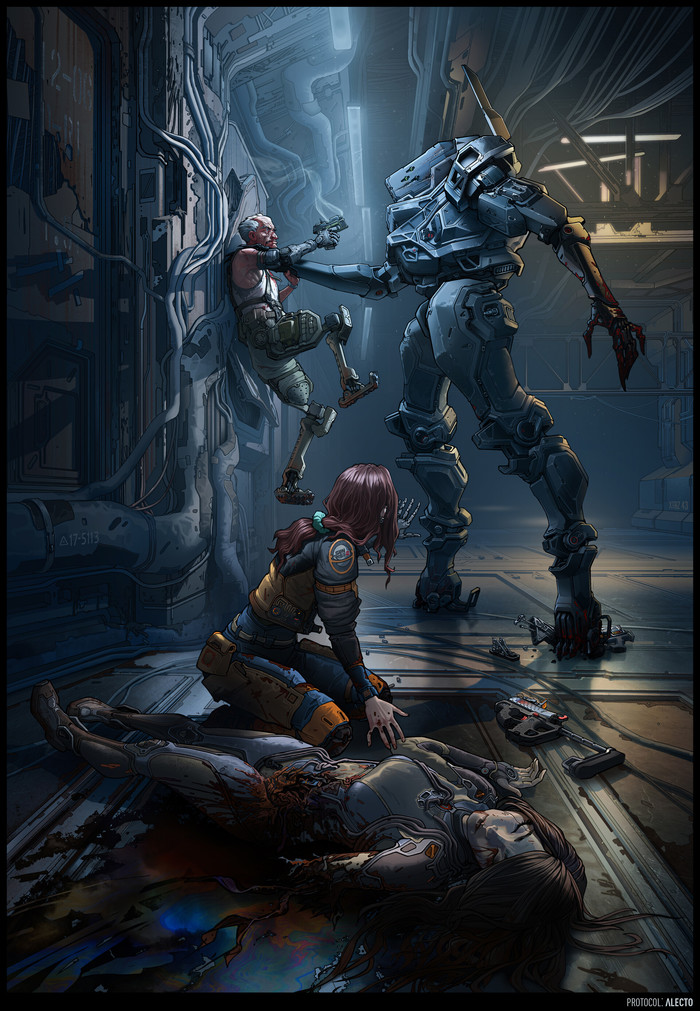
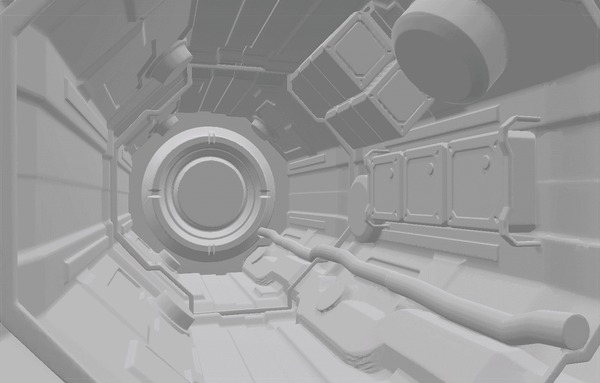
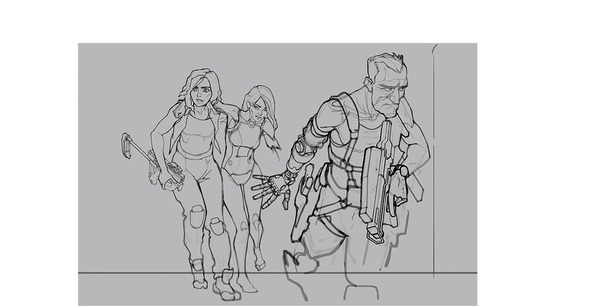


Одинокий дом



Котоящер
Гибрид сфинкса, игуаны и геккона.


Настройки фотошопа для художника

Деревня в джунглях

Ассеты делал в Gravity Sketch VR, собирал и рендерил сцену в блендере
Making of the "Last chance»
Меня зовут Борислав, я концепт художник и в данный момент обучаюсь на курсах Element Edition у Марка Колобаева.
В этом небольшом “making of” хочу описать процесс создания своей последней работы - “Last chance”.


Для тех, кому удобнее будет посмотреть видео:
Бриф: команда космонавтов потерпела крушение на неизвестной планете, и они нашли там “нечто”.
Первым же делом я пошел на Pinterest в поисках идеи, на основе которой можно создать интересный сюжет, т. к. считаю, что история – это самое важное в рисунке.
После перебора разных вариантов, быстрых набросков карандашом и сбора референсов, я остановился на следующем сюжете: космонавты нашли ракету/шаттл, на котором могли покинуть неизвестную планету и вернуться домой. Такая идея создает некий драматизм, поэтому я решил остановиться на ней.
Когда определился с идеей и фокусным объектом, сразу же приступил к более глубокому ресерчу темы, а затем и к дизайну.Мне хотелось создать что-то вроде многоразовой ракеты, при этом брать за основу просто готовые от SpaceX я смысла не видел, потому что их образ был бы тяжело читаемым для обычного зрителя, который не разбирается в ракетной технике. Поэтому я решил отталкиваться от ранних концептов шаттла и советского “Бурана” – среди них полно очень запоминающихся идей, а также они намного более читаемые.
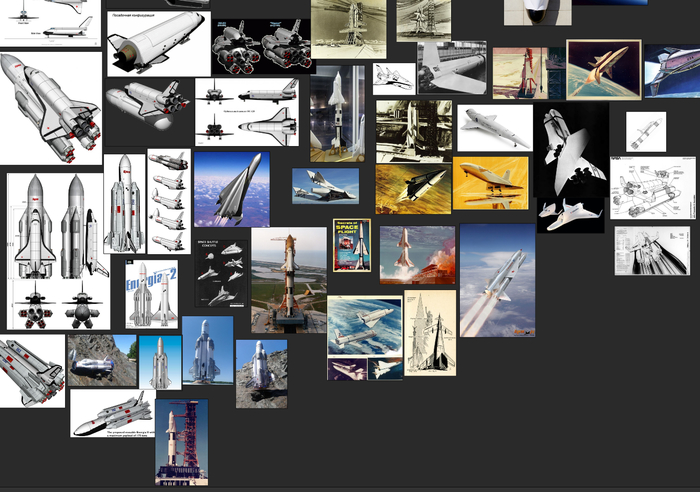


В процессе работы я предпочитаю дать некоторое время наброскам и идеям “полежать”, чтобы позже вернуться к ним с чуть более свежим взглядом. Так что, я отложил скетчи в сторону, а сам приступил к поиску композиции и света.
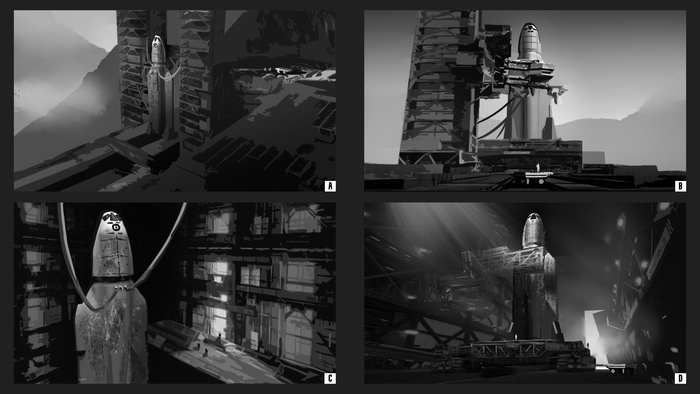
Здесь я остановился на последнем варианте, т. к. он показался мне логичнее – ракета с большей вероятностью сохранилась бы в ангаре, а также было несколько композиционных преимуществ - ритмы, “выход” из работы и большое количество перспективных сокращений, что дополнительно углубит работу.
Позже я понял, что некоторые вещи в выбранном мной варианте не работают – слишком узкое и тесное пространство, которое не дает создать больше интереса вокруг фокусного объекта, иначе все просто сливается в кашу. Поэтому я оставляю больше места перед камерой и вокруг ракеты, чтобы добавить различные башни, мосты и прочее, что будет в еще большей степени привлекать внимание.
На этом моменте сцену я собирал уже в 3D, а не только из фотографий. Один из супербыстрых и грубых оверов:

Когда есть первый грубый дизайн и более или менее готова композиция, я определяюсь с цветом, светом и тоном. Некоторые наброски, которые я сделал в процессе:
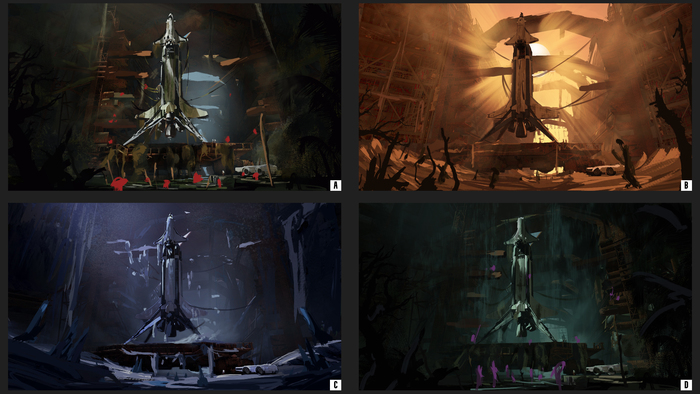
Выбрал первый вариант, т. к. мне понравилась палитра и атмосфера леса/джунглей и чего-то подобного. Референсы использовал по большей части из кино, чтобы не ошибиться с тоном в дальнейшем:
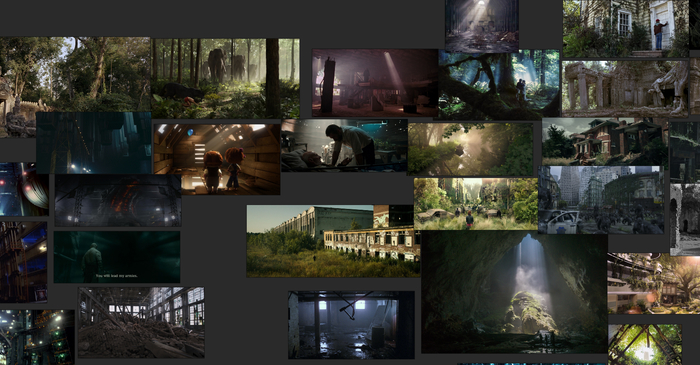
После всех пройденных шагов, я делаю финальный скетч, в котором стараюсь определить все проблемы, которые могут возникнуть в работе. Так он выглядел:

Здесь быстро стало понятно, что есть очень большие проблемы с масштабом, деталями на дальнем плане (ритмы работают, но сильно отвлекают), светом и персонажами (слишком некомфортно читаются). Я делаю выводы, быстро редактирую сцену и дизайн.
На этом этапе я возвращаюсь к дизайну, чтобы внести финальные исправления. Нужно было полностью переделать шаттл, скорректировать пропорции и набашить больше деталей для интереса. Вот, что получилось в итоге:
Теперь остается только самое простое – реализация. Я сделал два финала – дополнительно попытался представить, как это место могло выглядеть до того, как было заброшено.
В этих концептах над многими вещами можно было бы поработать получше, в особенности над дизайном, но это опыт и нужно двигаться дальше.
Большое спасибо за прочтение, буду рад ответить на любые вопросы, а также любой критике и советам!
Чтобы массово напечатать плакат, листовку или визитку, мало нарисовать ее в графическом редакторе и отдать в типографию. Важно правильно подготовить файл, чтобы по краю не осталось белых полос после резки, а вся информация вошла в поле печати. Для этого важно правильно соблюдать:
- вылеты печати, соблюдение которых предотвратит появления по краям разрезанного отпечатка зон, не заполненных фоном;
- отступы, чтобы полезная информация на странице не потерялась из-за погрешности при нарезке изделия на отдельные копии.
Что такое вылеты
В типографиях используется оборудование, которое распечатывает изображения на листах формата А3 и выше. В большинстве случаев необходимый отпечаток меньше этих размеров. Поэтому на листе группируют несколько копий, которые потом разрезают на отдельные экземпляры. Для экономии времени листы разрезают стопкой, они смещаются, в результате чего нож не всегда идет точно по линии обреза. Формат конечного печатного изделия не меняется, но по краям могут остаться белые полосы, незаполненные цветом. Вылеты под обрезку нужны, чтобы этого избежать.
При подготовке файла к передаче в типографию, на исходном изображении делают так, чтобы фон на несколько миллиметров выступал за линию обреза. В этом случае даже при смещении ножа участок печати за границей изображения будет заполнен. Припуски к обрезному формату делают в диапазоне от 3 до 5 мм, этого достаточно, чтобы нивелировать погрешность.
Линия обреза обозначается тонкой линией, чтобы сотрудники типографии видели, как нужно разрезать отпечатки. Не рекомендуется делать рамку вокруг изображения. Из-за скосов она может получиться неровной или отсутствовать по одному из краев, что негативно скажется на общем дизайне печатного изделия.
Как в фотошопе сделать вылеты для печати в типографии
При подготовке файла к печати или создании нового документа, который планируется размножать в типографии, следует соблюдать следующие настройки:
- размер холста (Canvas Size) делают на 4 мм больше в высоту и ширину: по 2 мм сверху и снизу, справа и слева. Для примера: исходный размер изображения – лист A4 (210х297 мм). С учетом вылетов для печати задавать Canvas Size необходимо как 214х301 мм;
- при расположении элементов на поверхности листа следует помнить про 5 мм отступа – безопасную зону внутри границы, которая не попадет под нож во время резки. В примере исходный холст 214х301, полезный размер отпечатка, где будет располагаться вся информация, составит 209х296.
В случае, когда исходный файл был создан без учета припусков и отступа, слои уже склеены и нет возможности изменить размер холста, можно попробовать нарастить изображение. Это сработает на вылетах, но не поможет, если не выдержана безопасная зона внутри линии обреза. Информация, которая расположена слишком близко к краю, может потеряться.
Если возникли какие-либо проблемы или непонимание, как сделать вылеты для печати и правильно подготовить файл, типография «Антар» осуществит допечатную обработку макета и выполнит заказ точно в соответствии с требованиями клиента.

Самая большая ошибка, связанная с подачей макета, которую только можно представить – это макет, не имеющий вылетов. Позже такую ошибку нужно исправлять – а это дополнительные средства и время. Обычно подобная полиграфическая продукция печатается на очень больших листах, а потом они разрезаются на отдельные буклеты, визитки и т. д. Во время резки могут допускаться небольшие погрешности – обычно они варьируются в пределах 0,5-1,5 мм. Даже самое современное и высокоточное оборудование не позволяет выполнить рез точно по линии. И чтобы не было даже минимальной белой полоски по краям, нужны вылеты под обрез.
Что такое вылеты под обрез и для чего они нужны?
Итак, вылеты под обрез – что это? Суть их создания заключается в том, что все цветные элементы, представленные в макете, продлеваются на 3-5 мм на края изготавливаемого изделия. И даже если будет сильная погрешность, линия реза будет переходить через край изделия. Такую линию нужно именно продлевать, а не растягивать сам макет, так как изображение может быть искажено. Вылеты можно и не делать, но только в том случае, если рисунок или фон не будут выходить за край.
Какими должны быть вылеты под обрез?
Всегда нужно обращать внимание на то, что те элементы, которые печатаются под обрез, обязательно должны включать в себя вылеты, где размер не должен быть меньше, чем 3 мм. Это правило касается листовой продукции, а для многополосных изделий такой размер должен составлять не менее 5 мм. Также важно помнить, что текст, оформительские компоненты, которые не идут под обрез, должны находиться на расстоянии от линии реза примерно на 3-5 мм.
Чтобы ошибок не было, еще до начала выполнения работы в специальной программе для выполнения верстки нужно установить размер страниц, который будет равен формату после обрезки.

вылеты под обрез
Как правильно сделать макет для печати
В каждой типографии имеются свои требования для макетов, но существуют общие требования, без которых типография не сможет напечатать макет. Это необходимо для того, чтобы готовая продукция была выпущена в срок, при этом имела высокое качество.
К таким требованиям можно отнести формат файла – обычно он представлен в PDF, чтобы можно было открыть в любой программе. Если файл представлен в PSD, то слои в нем должны быть слиты. Если планируется шелкография, покрытие УФ-лаком или термопечать, то элементы файла должны быть представлены в кривых.
Вылеты под обрез в Adobe Photoshop
Вылеты можно создавать в различных программах, но чаще всего можно встретить вопрос – как сделать вылеты для печати в Фотошопе? Сначала нужно создать лист, формат которого на 6 мм больше требуемого. После этого нужно установить направляющие линейки, которые больше на 8 мм от края листа со всех сторон – теперь создается макет. Если линия должна быть представлена до края, то в макете нужно добавить 3 мм. Например, для А4 – 216х303 мм, для А5 – 148х216 мм, а для А6 – 111х154 мм. Теперь не должно возникать вопросов, как в Фотошопе сделать вылеты – это достаточно просто. Как сделать вылеты в Фотошопе на готовом изображении? Если это готовый макет, который еще не направлен в печать, достаточно использовать те же инструменты, что и при основных правилах создания макета в этой программе. Это означает, что нужно зайти в Параметры, а потом нажать на Выпуск за обрез.
Вылеты под обрез в Illustrator
Как сделать вылеты под обрез в Иллюстраторе? Для начала в Файле нужно зайти в Параметры документа. Далее нужно выбрать 3 мм, а затем нажать ОК. После этого вокруг документа появится красная рамка и в нее можно вписывать любое фоновое изображение и различные объекты.
Вылеты под обрез в Corel Draw
Вылеты под обрез в Кореле? В программе нужно зайти в Макет, а затем выбрать Параметры. Здесь сразу можно увидеть размеры макета, установленные единицы измерения, разрешение. В Растекании нужно указать, что есть вылеты. Здесь тоже нужно указывать, что устанавливается 3 мм, а потом потребуется отметить пункт Показывать область входа. Теперь в макете появятся вылеты, которые выделяются на изображении пунктирной линией. А за вылетами моно будет увидеть стандартный документ, представленный уже в обрезном формате.
Вылеты под обрез в Indesign
Как сделать вылеты под обрез в Индизайне? Сначала нужно открыть Документ, затем нажать на боковой панели Выпуск на обрез, при этом откроются параметры полей, в которых можно выбрать необходимый выпуск. В зависимости от типа полиграфической продукции такой вылет может отличаться, например, для буклетов, визиток и других вариантов продукции вылет составляет 3-5 мм.
5 типичных ошибок в макетах
Полностью в CMYK
В макете не должно быть RGB, но черно-белые фото должны быть представлены в Grayscale. То есть CMYK не надо ставить там, где можно использовать качественное черно-белое изображение.
Файл для верстки – макет для печати
Это совершенно разные вещи. Так, файл должен быть представлен в .ai, .eps, .cdr или же в других форматах, а макет должен быть представлен только в кривых. Макет лучше предоставлять в PDF, но наиболее приемлемый формат – это tiff не в сжатом варианте и запакованный в rar.
Плашки и фото на границах печати – под обрез
Фоновые плашки должны быть вытянуты за границу печати. Расстояние должно быть минимум 5 мм, так как во время реза стопа может сдвинуться или же может быть отрезано лишнее. Также нельзя делать различные элементы близко к краю.
Типографика
Нужно проверять те шрифты, которые присутствуют в бренд-буке. Вместо корпоративных шрифтов часто применяют те, которые уже имеются. У исполнителя должны быть в наличии образцы таких шрифтов.
О 300ppi
Фото не обязательно должно быть 300ppi – оно может быть 250 или 200 ppi, если нужно снизить вес макета.
Сначала нужно поменять размер документа, после чего прибавить к полученному формату до 6 мм. Затем важную информацию нужно уменьшить и отступить от края от 7 до 10 мм. Если слои склеены, то определенное изображение можно нарастить.
Теперь более понятно, как сделать макет для печати в Фотошопе или других программах – это достаточно просто, если знать небольшие нюансы.
Обзор 8 лучших онлайн курсов по созданию логотипа
Рассмотрим курсы, логотип после которых сможет создать даже начинающий дизайнер. Восемь лучших обучающих онлайн занятий по разработке логотипов для каждого.

Что такое dpi разрешение фотопечати. Как расчитывается размер изображения
В статье рассмотрим, что такое dpi, ppi, а также в чем разница между ними. Разберем, что понимается под разрешением сканирования и разрешением фотопечати, изучим таблицу соответствия dpi к стандартным размерам изображений.
Читайте также:


